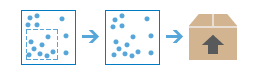Daten extrahieren
Mit diesem Werkzeug können Sie Daten für einen bestimmten Interessenbereich auswählen und herunterladen. Ausgewählte Layer werden einer ZIP-, CSV- oder KMZ-Datei hinzugefügt.
Zu extrahierende Layer
Dies sind die Layer im Inhaltsverzeichnis, aus denen Features extrahiert werden können. Aktivierte Layer werden extrahiert und in die resultierende ZIP- oder CSV-Datei eingefügt.
Damit der Layer in der Liste der zu extrahierenden Layer angezeigt wird, müssen Sie entweder der Besitzer der Daten sein oder der Besitzer der Daten muss das Exportieren der Daten aktivieren. So aktivieren Sie den Datenexport für Daten, die Sie besitzen:
- Öffnen Sie die Elementbeschreibung der Daten.
- Klicken Sie auf die Registerkarte Einstellungen.
- Führen Sie einen Bildlauf zum Abschnitt Daten exportieren durch.
- Aktivieren Sie die Option Anderen Benutzern erlauben, unterschiedliche Formate zu exportieren. Klicken Sie anschließend auf Speichern.
Wenn Ihr Analyse-Layer Anhänge enthält, dann werden diese Anhänge nur dann extrahiert, wenn die Ausgabedaten im Format einer File-Geodatabase ausgegeben werden und die Option Features ausschneiden deaktiviert ist.
Kartenausschnitt
Die Fläche, die definiert, welche Features in die Ausgabe-ZIP- bzw. CSV-Datei eingefügt werden. Ihnen steht Folgendes zur Auswahl:
- die aktuell sichtbare Ausdehnung der Karte ( Gleich wie Anzeige)
- einer der Layer in Ihrem Inhaltsverzeichnis Wenn es sich bei dem ausgewählten Layer um Punkt- oder Linien-Features handelt, dient die Ausdehnung des Layers als Untersuchungsgebiet.
- Eine Fläche zum Definieren des Interessenbereichs festlegen
- Features auswählen: Ganze Features, die die Grenze des Untersuchungsgebiets kreuzen, werden extrahiert.
- Features ausschneiden: Nur die Teile der Features, die sich innerhalb des Untersuchungsgebietes befinden, werden extrahiert.
Format der Ausgabedaten
Das Format der Daten, die extrahiert werden. Beim Exportieren von Linien- oder Flächen-Features in CSV-Dateien werden nur nicht räumliche Attribute extrahiert. Beim Exportieren von Punkt-Features werden sowohl räumliche als auch nicht räumliche Attribute extrahiert.
Für extrahierte Daten wird die Projektion "1984 Web Mercator" verwendet. Für CSV-Dateien werden an die Daten mit Koordinaten des Typs "1984 Web Mercator" die Felder Lat und Long angehängt.
Die folgenden Ausgabeformate werden unterstützt:
- Comma Separated Values (CSV):
.csvoder.zip - File-Geodatabase:
.zip - Keyhole Markup Language (KML):
.kmzoder.zip - Shapefile:
.zip
Name der Ausgabedatei
Dies ist der Name des Elements, das in Eigene Inhalte hinzugefügt wird. Der Elementname basiert auf dem ausgewählten Format der Ausgabedaten. Wenn das Element bereits vorhanden ist, werden Sie aufgefordert, einen anderen Namen einzugeben.
Über das Dropdown-Feld Ergebnis speichern in können Sie den Namen eines Ordners in Eigene Inhalte angeben, in dem das Ergebnis gespeichert werden soll.